
Sebuah puisi konkret disusun dalam Microsoft Word.
Kredit Gambar: Tangkapan layar Word milik Microsoft.
Puisi konkret adalah puisi apa pun yang menggunakan bentuk grafik huruf, kata, atau simbol untuk menyampaikan makna, daripada makna kata-kata itu sendiri. Bertahun-tahun yang lalu, puisi konkret ditulis di mesin tik, sering kali melapis kata-kata di atas satu sama lain. Saat menulis puisi konkret di Word 2013, bebaskan diri Anda dari batasan garis dan paragraf linier dengan menggunakan kotak teks, Word Art, dan bentuk untuk memahat karya Anda sesuai keinginan Anda.
Menggunakan Kotak Teks dan Seni Kata
Langkah 1

Matikan pemeriksaan ejaan otomatis Word.
Kredit Gambar: Gambar milik Microsoft.
Luncurkan Word dan buat dokumen kosong baru. Klik menu "File" dan matikan pemeriksaan ejaan otomatis dengan mengklik "Opsi," lalu "Pemeriksaan" dan kemudian kosongkan semua kotak centang di Saat Mengoreksi Ejaan dan Tata Bahasa di Word. Jika Anda membiarkan ini dipilih, seluruh puisi Anda akan disorot karena kesalahan ejaan dan tata bahasa.
Video Hari Ini
Langkah 2

Buat kotak teks.
Kredit Gambar: Tangkapan layar Word milik Microsoft.
Klik menu "Sisipkan" dan pilih "Kotak Teks." Klik ikon "Kotak Teks Sederhana".
Langkah 3
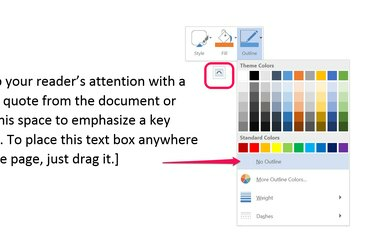
Pilih "Tanpa Garis Besar".
Kredit Gambar: Tangkapan layar Word milik Microsoft.
Klik ikon kecil yang muncul di dekat sudut kanan atas kotak teks, pilih "Garis Besar" dan klik "Tanpa Garis Besar". Klik ikon kecil lagi, pilih "Isi" dan pilih "Tanpa Isi." Ini memungkinkan Anda untuk melapisi kotak teks di atas satu sama lain tanpa kata-kata Anda ditutupi oleh garis dan latar belakang kotak teks.
Langkah 4
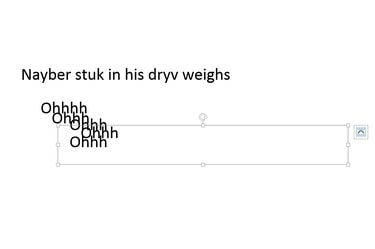
Seret kotak teks di atas yang lain untuk membuat puisi konkret.
Kredit Gambar: Tangkapan layar Word milik Microsoft.
Ganti teks dalam kotak teks dengan kata, huruf, atau simbol Anda sendiri untuk memulai puisi konkret Anda. Salin kotak teks dengan mengklik garis di sekitar batasnya untuk memilihnya, lalu tekan "Ctrl-C." Tempel salinan dari kotak teks ke dalam puisi Anda dengan menekan "Ctrl-V." Tambahkan kotak teks sebanyak yang Anda inginkan, letakkan di mana pun Anda ingin. Perhatikan bahwa jika Anda menempatkan satu di atas yang lain, Anda dapat memahat bentuk dari kata-kata.
Langkah 5

Putar kotak teks dengan menyeret gagang "Rotasi".
Kredit Gambar: Tangkapan layar Word milik Microsoft.
Seret pegangan "Rotasi" di atas kotak teks untuk memutarnya. Saat Anda menyeret kotak teks yang diputar, kotak teks akan kembali ke orientasi aslinya untuk sementara, tetapi akan selalu kembali ke rotasi yang Anda atur saat Anda mengekliknya lagi.
Langkah 6
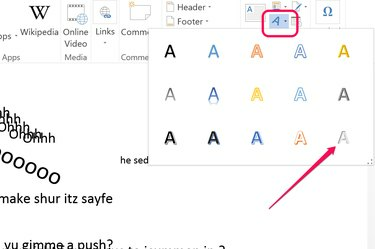
Pilih gaya Seni Kata yang sesuai dengan puisi Anda.
Kredit Gambar: Tangkapan layar Word milik Microsoft.
Klik menu "Insert" dan klik ikon "Word Art" berbentuk A jika Anda ingin memanfaatkan Word Art yang unik. Pilih gaya yang sesuai dengan puisi Anda dan masukkan kata, huruf, atau simbol apa pun yang Anda inginkan.
Langkah 7
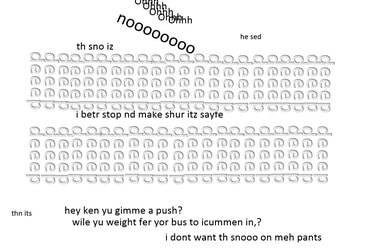
Ulangi kata dan huruf sesering mungkin untuk membentuk puisi Anda.
Kredit Gambar: Tangkapan layar Word milik Microsoft.
Memanipulasi kotak teks Word Art seperti yang Anda lakukan pada kotak teks biasa. Ingatlah untuk memasukkan bentuk huruf dan simbol ke dalam puisi Anda, karena ini sama pentingnya -- dan terkadang lebih penting -- seperti kata-kata itu sendiri. Misalnya, kata "dalam" yang ditulis dengan font abu-abu muda, diputar ke samping dan diulang-ulang, dapat memberi kesan salju tebal atau jejak ban di salju.
Menggunakan Bentuk untuk Memahat Puisi
Langkah 1
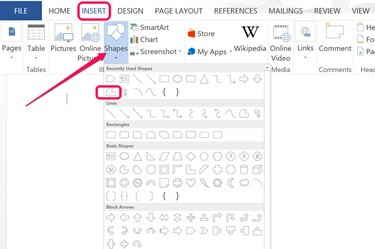
Alat bentuk bentuk bebas berada di dekat bagian atas galeri Bentuk.
Kredit Gambar: Tangkapan layar Photoshop milik Adobe.
Buka dokumen kosong baru di Word. Klik menu "Sisipkan" dan pilih bentuk. Pilih bentuk apa pun untuk digunakan sebagai stensil untuk kata-kata dalam puisi Anda, atau pilih alat "Bentuk Bebas" untuk menggambar bentuk Anda sendiri.
Langkah 2

Tempatkan kotak teks di atas bentuk.
Kredit Gambar: Tangkapan layar Word milik Microsoft.
Salin kotak teks dari dokumen pertama Anda tanpa kerangka dan isi, dan tempelkan ke dokumen ini. Masukkan kata-kata Anda dan posisikan kotak teks sehingga huruf-hurufnya berada di atas bentuk. Salin dan tempel kotak teks, tambahkan konten apa pun yang Anda inginkan hingga sebagian besar bentuknya tertutup. Pilih bentuknya dan tekan "Hapus" untuk menghapusnya sebelum benar-benar tertutup. Sangat sulit untuk memilih bentuk ketika itu benar-benar tertutup.
Langkah 3

Panah lengkap menggunakan kotak teks.
Kredit Gambar: Tangkapan layar Word milik Microsoft.
Selesaikan perakitan bentuk Anda dengan kotak teks. Tekan "Ctrl-A" untuk memilih semuanya dan "Ctrl-C" untuk menyalinnya. Tempatkan kursor pada puisi Anda di mana Anda ingin bentuk itu muncul dan tekan "Ctrl-V." Jika Anda tidak menyukai tempat kemunculannya, tekan "Ctrl-Z" untuk membatalkan, posisikan ulang kursor, dan coba tempel lagi.
Langkah 4
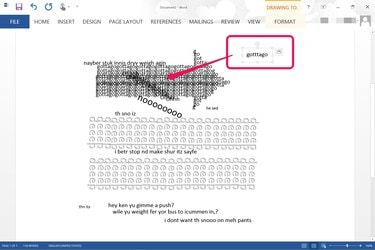
Teks tambahan diputar dan ditempelkan di atas panah.
Kredit Gambar: Tangkapan layar Word milik Microsoft.
Selesaikan puisi konkret Anda dengan menambahkan kata, huruf, dan simbol tambahan. Saat Anda mengerjakannya, periksa bentuk kata yang sudah Anda miliki untuk mencari cara baru menggunakan pola dan pengulangan untuk menambahkan konten baru ke puisi Anda.
Tip
Biarkan diri Anda berkreasi dan bereksperimen dengan berbagai efek saat Anda menulis puisi apa pun. Tidak ada aturan yang kaku, bahkan dalam puisi konkret. Jika Anda mau, gunakan bentuk, gambar, dan konten lain jika Anda merasa cocok dengan puisi Anda.




